在Android开发与设备调试领域,ADB驱动的重要性不言而喻。作为连接计算机与Android设备的桥梁,ADB(Android Debug Bridge)驱动帮助开发者实现设备调试、文件传输、系统控制等功能。本文将系统性地介绍如何安全获取官方版本、完成安装配置,并分析其核心价值与用户反馈。
一、ADB驱动的核心功能与优势
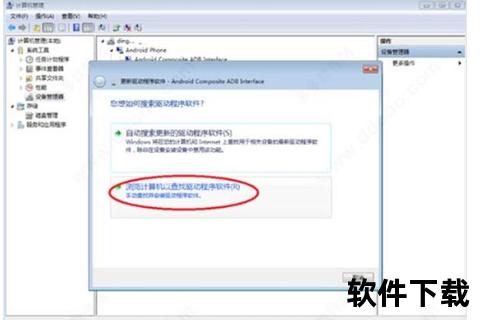
ADB驱动并非普通用户日常使用的工具,但其在特定场景下具备不可替代性:
1. 跨平台兼容性
支持Windows、macOS和Linux系统,满足不同开发环境的需求。
2. 高效调试能力
通过命令行工具,可直接访问设备日志、安装/卸载应用,甚至执行Shell命令。
3. 官方维护与更新
作为Android SDK的一部分,由Google持续优化,确保与最新Android版本的兼容性。
二、官方下载渠道与版本选择
为避免第三方修改的驱动文件可能携带恶意代码,建议通过以下途径获取官方资源:
步骤1:访问Android开发者官网
1. 打开浏览器,进入[developer.]。
2. 导航至“Tools”菜单,选择“SDK Platform Tools”。
步骤2:选择适配版本
注意事项
三、详细安装与配置教程
以Windows系统为例,演示完整安装流程:
1. 驱动安装步骤
1. 解压下载的安装包至指定目录(如`C:adb`)。
2. 右键“此电脑” → “属性” → “高级系统设置” → “环境变量”。
3. 在系统变量中,将ADB路径(`C:adb`)添加到`Path`变量。
4. 打开命令提示符,输入`adb version`,若显示版本号则安装成功。
2. 设备连接与授权
1. 在Android设备上启用“开发者模式”:进入“设置” → “关于手机”,连续点击“版本号”7次。
2. 返回“设置” → “开发者选项”,开启“USB调试”。
3. 通过数据线连接设备与电脑,设备端弹出提示时勾选“始终允许”并确认。
四、安全使用指南与风险规避
ADB驱动的强大功能伴随潜在风险,需遵循以下原则保障安全:
1. 权限最小化原则
2. 防范恶意驱动
3. 敏感操作提醒
五、用户评价与典型应用场景
开发者反馈
普通用户痛点
典型使用场景
1. 应用开发者:调试应用崩溃问题,抓取日志文件。
2. 极客用户:卸载预装软件、刷入自定义Recovery。
3. 企业IT部门:批量部署企业应用或配置设备。
六、未来发展与技术趋势
随着Android生态的演进,ADB驱动可能迎来以下变化:
1. 云端调试支持
Google正在测试通过Wi-Fi直接调试设备,减少对数据线的依赖。
2. 自动化集成增强
与CI/CD工具链深度整合,提升应用测试效率。
3. 安全机制升级
强化驱动安装时的身份验证流程,防止未授权访问。
总结
ADB驱动作为Android生态的底层工具,虽面向专业场景,但其价值在开发与高级设备管理中持续凸显。用户需严格遵循官方指南完成下载与安装,同时建立安全意识,避免滥用高阶功能。随着Android 14的发布与物联网设备的普及,ADB驱动的应用范围或将进一步扩展,成为连接智能设备的核心组件之一。
